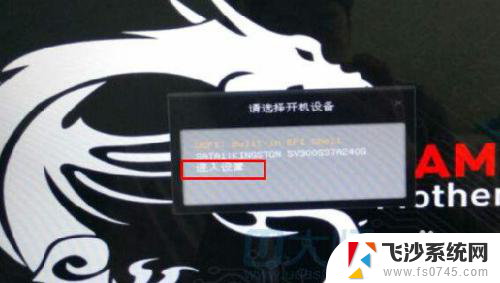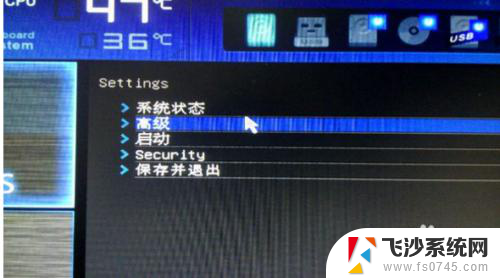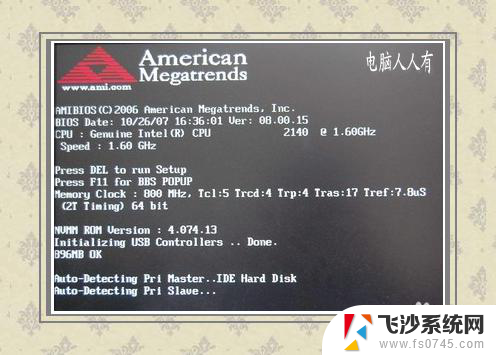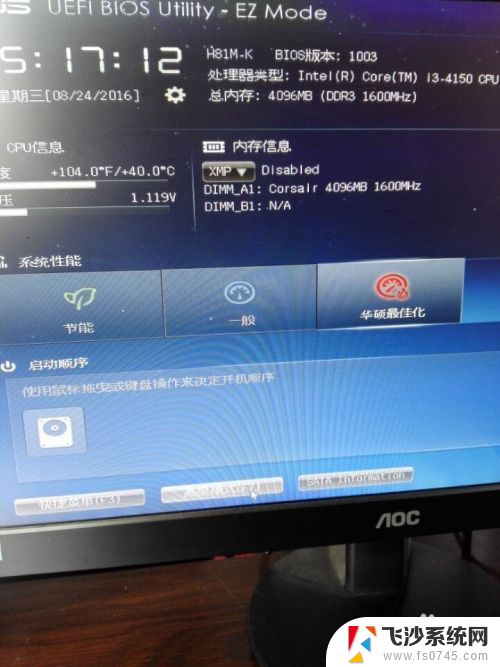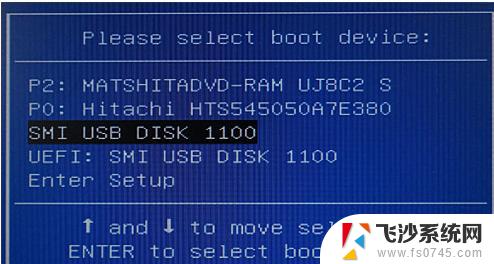微星主板bios设置m2启动 微星主板M.2启动设置步骤
更新时间:2024-01-09 12:51:37作者:xtyang
随着科技的不断进步和发展,计算机已经成为了我们日常生活中不可或缺的一部分,而作为计算机的核心组件之一,主板的选择和设置显得尤为重要。微星主板作为知名品牌之一,其BIOS设置中的M.2启动选项更是备受关注。对于想要进行M.2启动设置的用户来说,了解微星主板M.2启动设置的步骤是至关重要的。在本文中我们将详细介绍微星主板BIOS设置中M.2启动的步骤及相关注意事项,帮助读者更好地理解和应用这一功能。

本文以微星冲锋坦克2 GL65;Windows10为案例进行讲解。
1.开机或重启电脑。
2.当屏幕显示【MSI】logo时,快速连续点按【DEL】键进入BIOS界面。
3.使用鼠标依次双击【SETTINGS】-【Boot】-【Boot Option #1】。
4.在列表中找到M.2固态硬盘的名称并双击。
5.按下【F10】保存退出即可。
以上是有关微星主板 BIOS 设置 M2 启动的全部内容,如果您遇到相同问题,可以参考本文中介绍的步骤进行修复,希望这对大家有所帮助。